Comment traduire des pages Web (pour votre site WordPress ou tout autre site Web)
Publié: 2022-11-12Si vous passez du temps sur Internet ces jours-ci, vous devrez traduire des pages Web à un moment donné. Vous faites peut-être vos achats dans une boutique en ligne hébergée dans un autre pays, ou il existe un livre blanc rédigé dans une autre langue. Ou, si vous gérez votre propre site, vous voudrez peut-être le rendre plus accessible à un public mondial.
Je vais vous montrer différentes façons de traduire des pages Web dans cet article. Ils sont tous faciles et gratuits.
Méthodes pour traduire des pages Web
Parlons d'abord des deux méthodes différentes pour traduire une page Web : dynamique et statique. Chaque scénario a son utilité, et comprendre la différence vous aidera à choisir la meilleure méthode pour vos besoins.
La traduction dynamique signifie qu'elle est temporaire. Par exemple, lorsque vous tombez sur une page Web rédigée dans une autre langue et que vous souhaitez la comprendre. Dans ce cas, vous utiliseriez une méthode dynamique pour obtenir une traduction rapide.
Une traduction statique est plus permanente. Supposons que vous souhaitiez traduire une page de votre propre site Web pour la partager avec quelqu'un d'autre. Vous pouvez leur envoyer un lien vers votre page traduite auquel ils peuvent accéder à tout moment. Un autre exemple est si vous souhaitez traduire l'intégralité de votre site Web, le rendant multilingue. Cela ferait partie d'un processus appelé localisation de site Web.
Maintenant que vous comprenez les bases, je vais vous guider à travers les étapes de traduction de pages Web à la fois dynamiquement et statiquement.
1. Comment traduire dynamiquement n'importe quelle page Web rapidement
Il existe plusieurs méthodes pour traduire dynamiquement des parties d'une page Web afin que vous puissiez les lire. Pour ce faire, un moyen simple et fluide consiste à utiliser l' outil de traduction de site Web gratuit de TranslatePress. 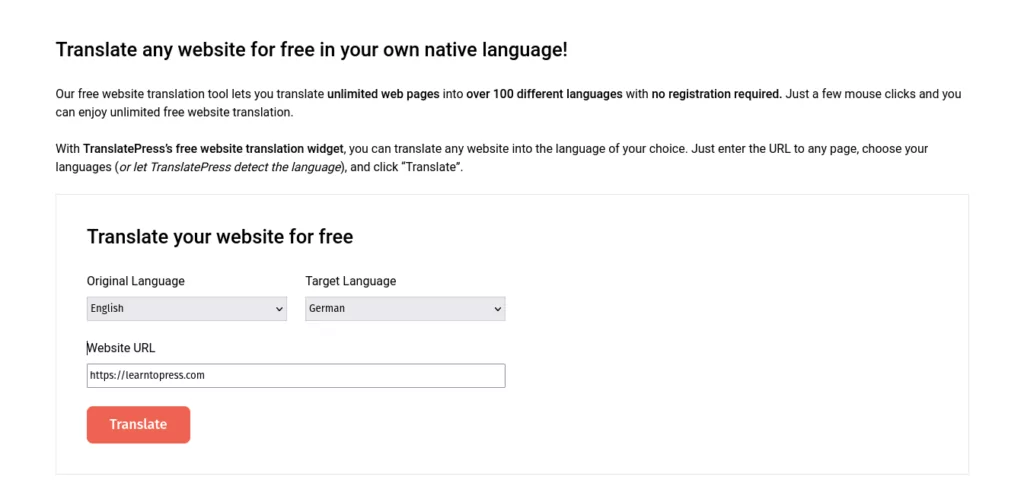
Grâce à cet outil gratuit, vous pouvez traduire un nombre illimité de pages Web sans créer de compte. Plus de 100 langues sont actuellement disponibles. C'est super facile à utiliser, et c'est instantané.
Saisissez ou collez l'URL de la page que vous souhaitez traduire. Choisissez la Langue d' origine et la Langue cible , puis cliquez sur le bouton Traduire . La page traduite s'ouvrira dans un nouvel onglet. Vous remarquerez qu'il utilise le moteur Google Translate pour gérer les traductions. Si vous souhaitez envoyer la page à quelqu'un, copiez l'URL dans la fenêtre de votre navigateur. Lorsqu'ils ouvriront le lien, ils verront la page prétraduite. C'est si facile!
2. Comment traduire les pages Web de votre propre site
L'outil de traduction de site Web gratuit est idéal pour les traductions dynamiques d'une page. Mais que se passe-t-il si vous souhaitez traduire des pages de votre site Web et les rendre statiques ?
La solution consiste à héberger votre site Web à l'aide de WordPress et du plugin TranslatePress. Passons en revue la configuration de base, de l'installation à la configuration.
Trouver et installer TranslatePress
Il existe plusieurs endroits pour trouver TranslatePress. Si vous voulez le plugin complet avec toutes ses fonctionnalités pro et ses add-ons (y compris les langues illimitées et le référencement multilingue), vous pouvez le télécharger directement depuis le site Web .
Après avoir téléchargé le fichier zip du plugin, accédez au tableau de bord d'administration de votre site WordPress. Sélectionnez Plugins → Ajouter nouveau . Cliquez sur Upload Plugin et recherchez le fichier .zip que vous avez enregistré. Cliquez sur Installer maintenant , puis activez-le.
Mais si une langue supplémentaire suffit pour votre site et que vous préférez ne pas dépenser d'argent, vous pouvez opter pour la version gratuite du plugin. Dans ce cas, vous pouvez rechercher le plugin depuis votre tableau de bord WordPress. Sélectionnez Plugins → Ajouter nouveau et, dans la barre de recherche, recherchez « TranslatePress ». Vous le verrez apparaître comme une option. Cliquez sur Installer maintenant , puis activez-le.
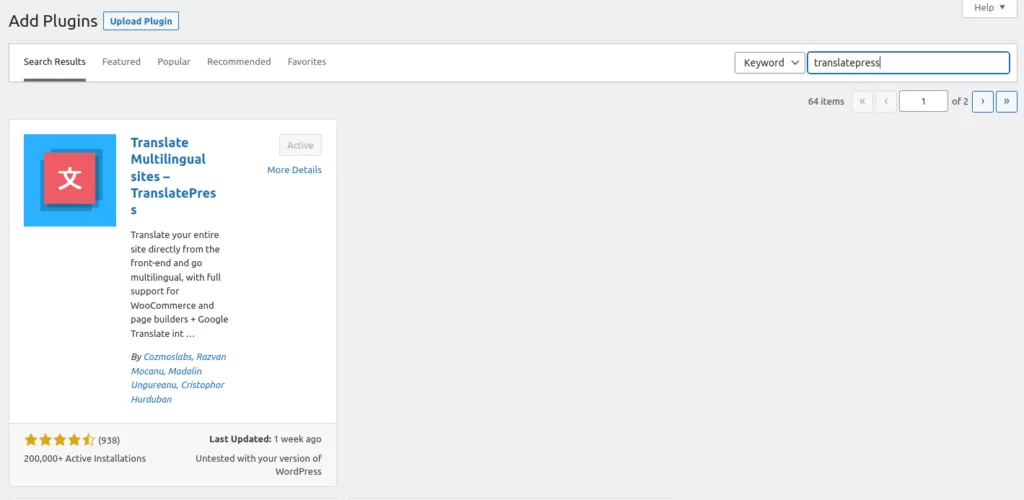
Dans le menu de gauche de votre tableau de bord d'administration WordPress sous Paramètres , vous verrez un nouvel élément appelé TranslatePress . C'est ici que vous trouverez toutes les options du plugin.
Maintenant que TranslatePress est installé, passons en revue certains paramètres de configuration.
Configurer TranslatePress
Le premier onglet que vous verrez dans les paramètres de TranslatePress est l'onglet Général .
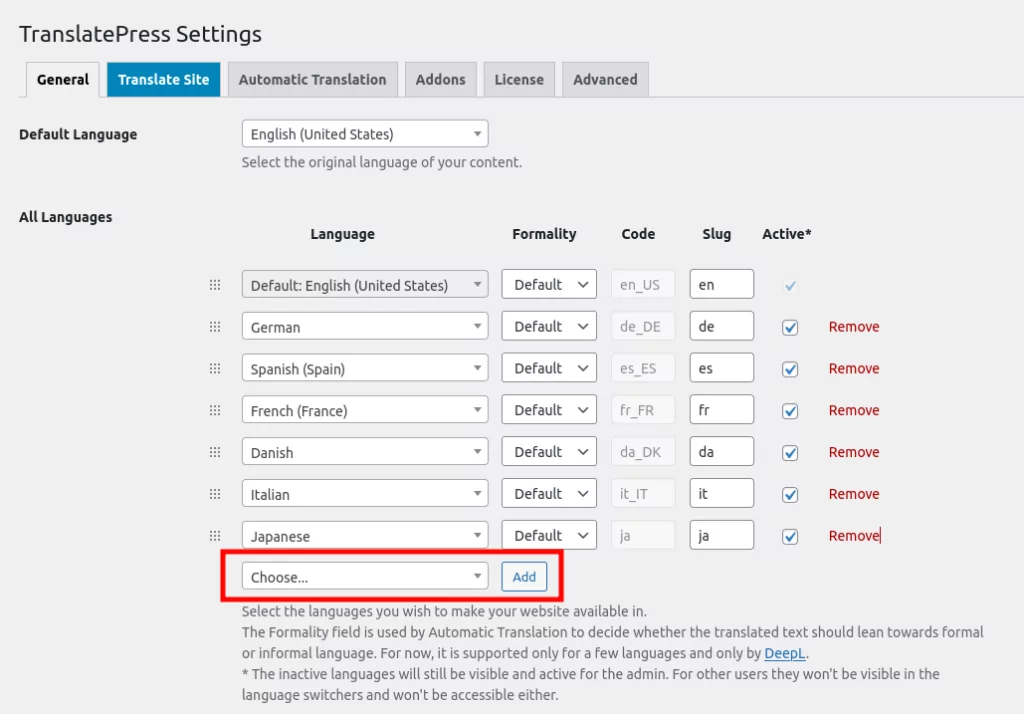
Dans cette zone, vous pouvez définir votre langue par défaut et ajouter les langues que vous souhaitez utiliser pour la traduction. Pour ajouter une langue, sélectionnez Choisir… et dans la liste des langues, sélectionnez la langue dans laquelle vous souhaitez traduire votre site, puis cliquez sur Ajouter .
En descendant le menu Général , vous verrez plus de paramètres de langue. Ces options détermineront l'apparence de l'outil de traduction pour les visiteurs de votre site.
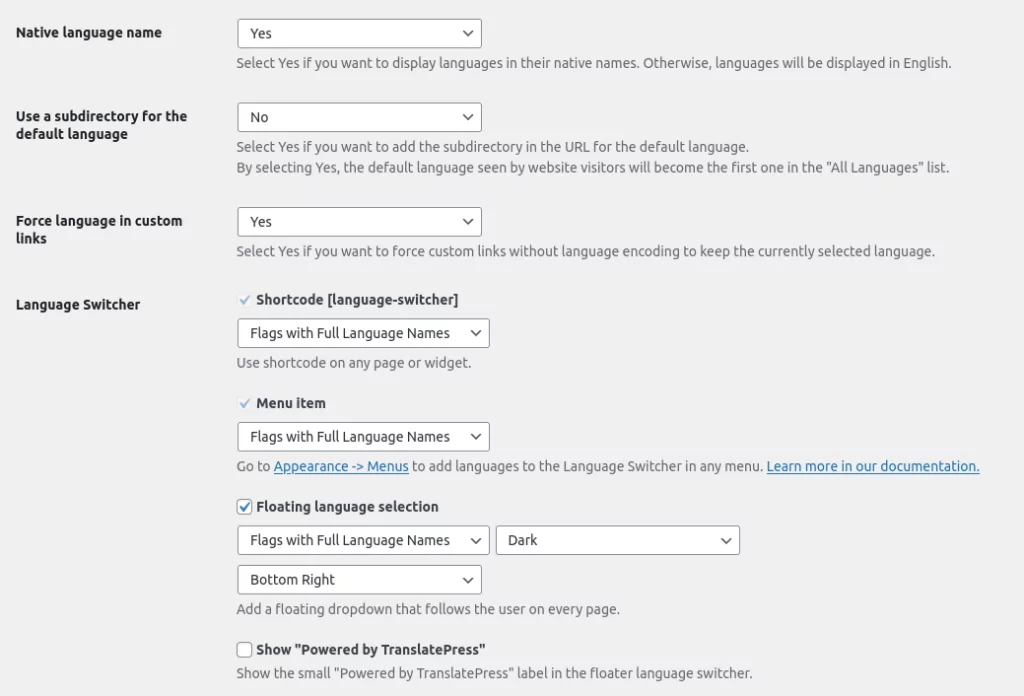
Par exemple, vous pouvez décider si le bouton Language Switcher affichera des indicateurs avec des noms de langue complets, des noms abrégés, uniquement des noms ou uniquement des indicateurs. Vous pouvez également choisir l'emplacement du bouton sur votre site.
N'oubliez pas de cliquer sur Enregistrer les modifications une fois que vous avez fait vos choix.
C'est tout pour l'installation et la configuration de base ! Maintenant, commençons à traduire vos pages.

Traduisez vos pages Web en permanence
TranslatePress vous permettra de traduire n'importe quelle page de votre site et de stocker la version traduite dans votre base de données. De cette façon, la traduction sera prête lorsqu'un visiteur voudra convertir une page. La page ne montrera que la version traduite au visiteur actuel. Les nouveaux visiteurs arrivant sur votre site le verront dans la langue par défaut. À partir de là, ils auront la possibilité de passer à la version traduite à l'aide du sélecteur de langue .
Il existe deux façons d'effectuer des traductions de sites Web : manuellement et automatiquement. Commençons par la méthode manuelle.
Traduisez manuellement vos pages Web
Tant que vous êtes connecté à votre site WordPress, vous verrez l'élément de menu Traduire le site ou Traduire la page dans votre barre d'outils supérieure.

En cliquant dessus, vous ouvrirez un éditeur de traduction visuel. Vous verrez une barre latérale de traduction sur la gauche de votre écran et un aperçu en direct de votre page sur la droite. Vous pouvez sélectionner n'importe quelle chaîne de texte sur la page en cliquant dessus ou dans le deuxième menu déroulant à gauche.
Une fois votre chaîne sélectionnée, accédez au champ de la langue préférée dans laquelle vous souhaitez la modifier. Entrez le texte traduit dans le champ, puis cliquez sur le bouton Enregistrer la traduction en haut.
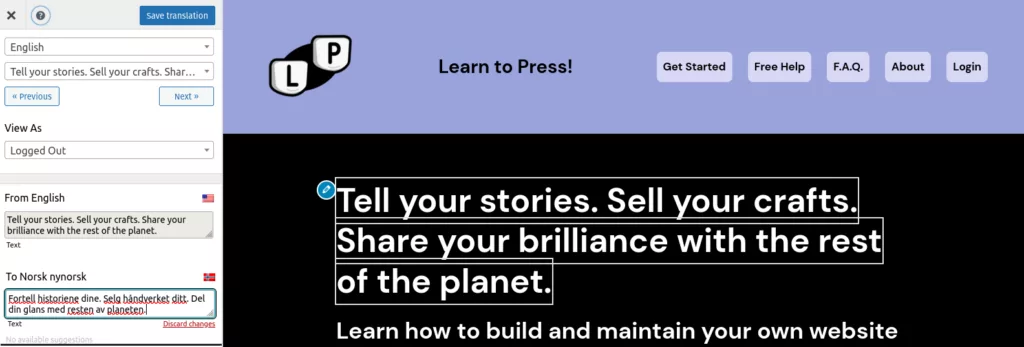
Fermez l'éditeur pour revenir au front-end de votre site. Maintenant, lorsque vous cliquez sur le sélecteur de langue sur la page et choisissez la langue préférée, vous verrez que la chaîne de texte a changé. Presto!
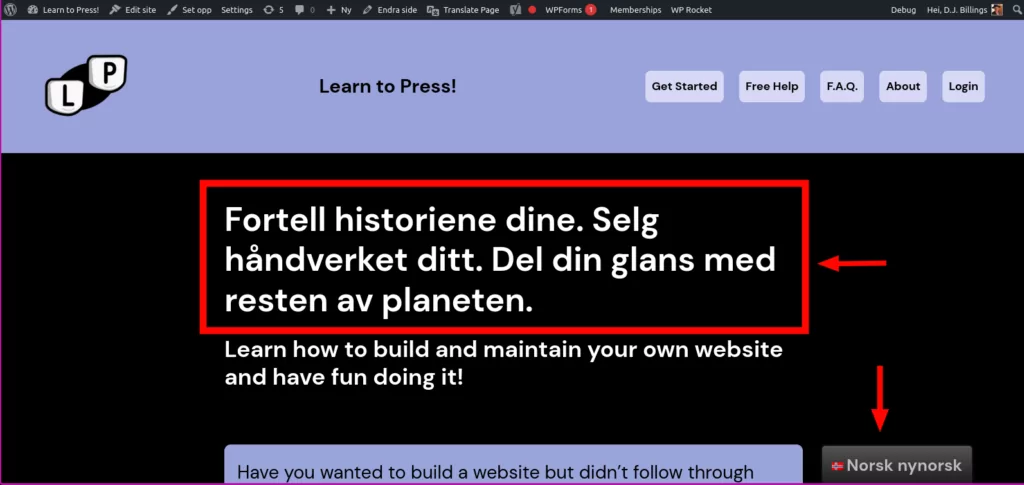
Vous pouvez continuer avec cette méthode pour toutes les pages ou chaînes de texte que vous devez traduire sur votre site. Vous pensez peut-être que cela peut prendre un certain temps, surtout si vous ne connaissez pas la langue préférée. Et surtout si vous avez beaucoup de pages ou de texte, vous voudrez peut-être automatiser le processus.
Voyons comment faire cela automatiquement !
Traduisez automatiquement vos pages Web
Pour revenir au tableau de bord d'administration de WordPress, accédez à nouveau à Paramètres → TranslatePress. Passez à l' onglet Traduction automatique . Vous devez vous assurer que Activer la traduction automatique est défini sur Oui .
Vous avez le choix entre deux moteurs de traduction : Google Translate et DeepL. Pour cet article, nous nous concentrerons sur DeepL. L'utilisation de DeepL présente des avantages, qui sont traités plus en détail dans cet article.
Tout d'abord, vous devrez créer un compte gratuit avec DeepL afin de pouvoir recevoir une clé API que vous utiliserez sur votre site WordPress. Une fois que vous avez votre clé API, saisissez-la dans le champ Clé API DeepL de l'onglet Traduction automatique des paramètres de TranslatePress. Cliquez sur Enregistrer les paramètres en bas de la page.
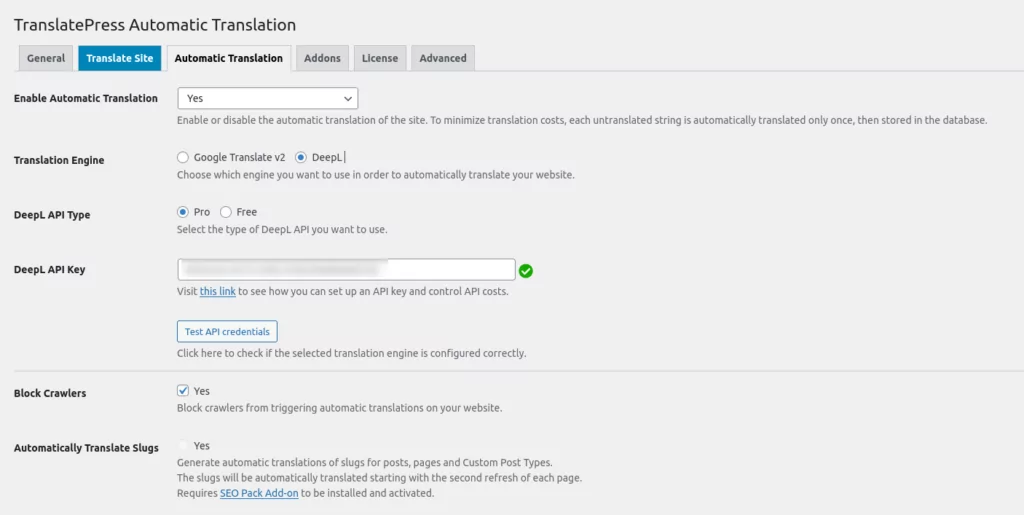
La connexion peut prendre quelques minutes pour être résolue sur Internet. Une fois cela fait, vous verrez une coche verte à côté du champ DeepL API Key . Vous pouvez également essayer de vider le cache de votre site Web à l'aide d'un plugin de mise en cache.
Désormais, lorsque vous naviguez sur votre site, vous pouvez cliquer sur le sélecteur de langue et la page entière sera automatiquement traduite dans la langue sélectionnée. Grâce à cette méthode, tout visiteur de votre site peut choisir sa langue préférée et lire les pages facilement.
Comme je l'ai mentionné précédemment, les pages traduites sont stockées dans votre propre base de données, ce qui réduit les temps de chargement de vos pages. Cela réduit également vos coûts de traduction, car DeepL ne compte que la première fois qu'il est traduit par rapport à la limite de votre compte - ou à votre budget si vous avez un compte Pro.
De plus, comme vos pages traduites sont stockées dans la base de données, les visiteurs peuvent mettre en signet l'URL traduite et visiter à tout moment pour afficher la page dans leur langue préférée. Par exemple, si quelqu'un utilise le sélecteur de langue pour le français, il naviguera sur votre site Web en utilisant l'URL https://votredomaine.com/fr.
Traduisez vos pages Web pour tous les visiteurs
Vous pouvez maintenant voir à quel point il est facile de traduire rapidement des pages Web et également comment rendre votre propre site Web accessible à tous dans le monde. Les méthodes que je vous ai montrées sont toutes gratuites et ne prennent pas beaucoup de temps à mettre en place. Vous n'avez pas besoin de savoir coder, et vous n'avez même pas besoin de connaître plusieurs langues pour rendre votre site disponible pour un marché mondial.
En utilisant WordPress et le plugin TranslatePress, votre site peut être multilingue et servir un public beaucoup plus large.

TraduirePresse Multilingue
TranslatePress est le moyen le plus simple de traduire votre site WordPress. C'est rapide, ne ralentira pas votre site Web, fonctionne avec N'IMPORTE QUEL thème ou plug-in et il est optimisé pour le référencement.
Obtenir le plug-inOu téléchargez la version GRATUITE
Vous avez encore des questions sur la façon de traduire des pages Web ? Faites le nous savoir dans les commentaires!
Si vous avez trouvé cet article utile, veuillez consulter notre chaîne YouTube, où nous téléchargeons constamment des didacticiels vidéo courts et faciles à suivre. Vous pouvez également nous suivre sur Facebook et Twitter pour être le premier informé à chaque fois que nous publions.
